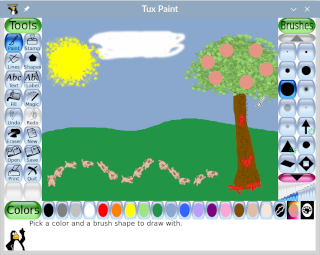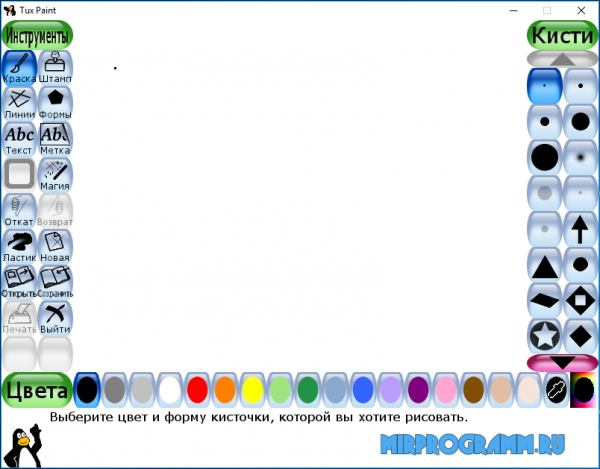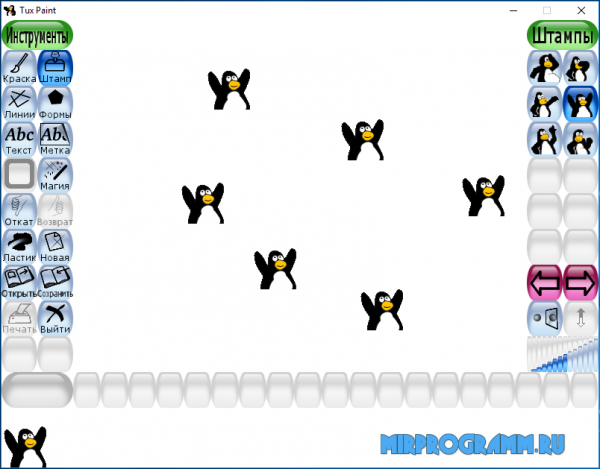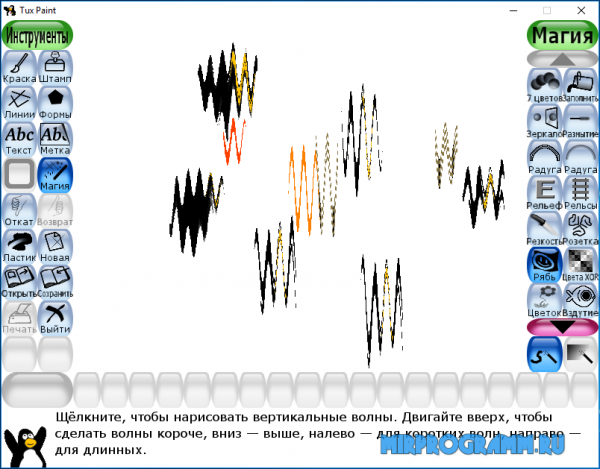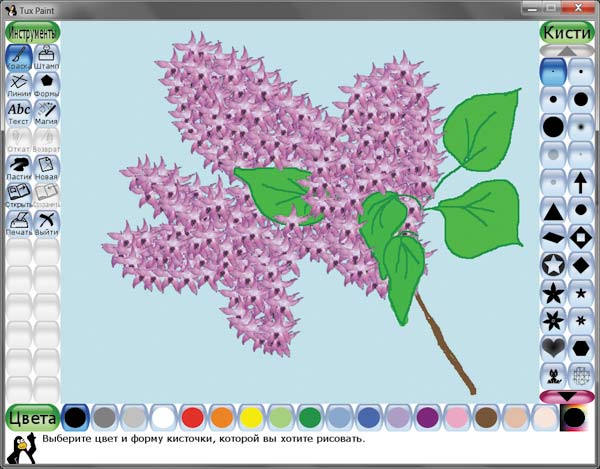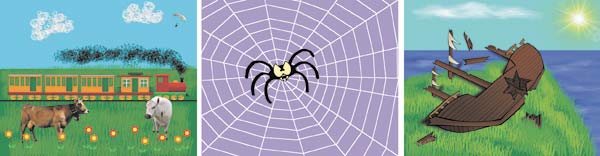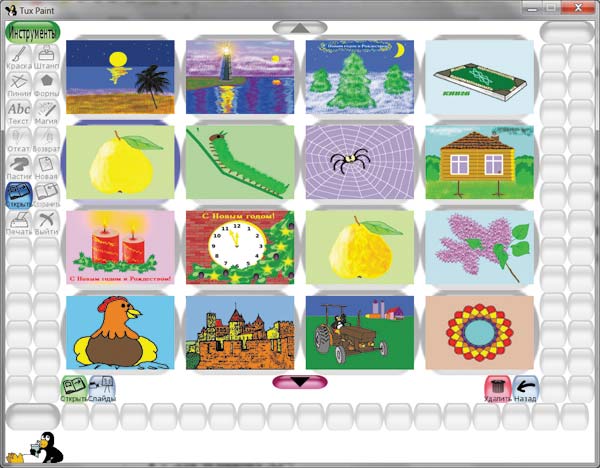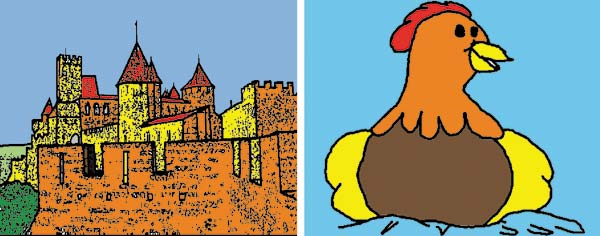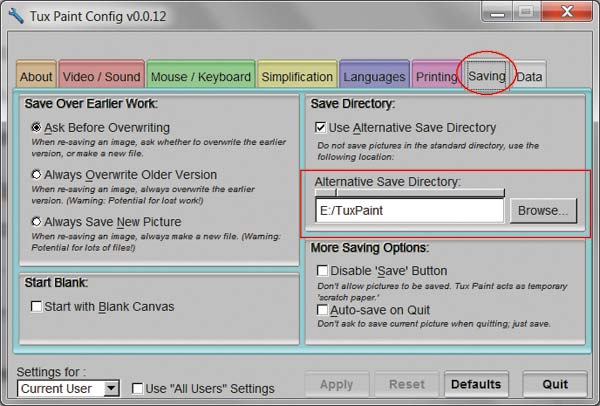tux paint что это за папка windows
Tux paint что это за папка windows
Думали ли вы, что ваш ребёнок может рисовать на компьютере сам? Вызывал ли у вас самих затруднения даже простой редактор Pait и уж тем более Photoshop? Далее расскажу как ребёнку рисовать легко.
Tux Paint — это свободная программа для рисования подходит детям от 3 лет! Её можно использовать даже в детском саду если позволяет оснащение, не говоря уже о школе.
Tux Paint уже используется в школах по всему миру для повышения компьютерной грамотности. Она не относится к профессиональным редакторам, в ней нельзя сделать ретушь фотки с айфона, но этого и не требуется. Кредо этой программы — лёгкий в освоении интерфейс, простота работы и забавные звуковые эффекты (ага даже это есть при рисовании).
Функционал программы
Как видно из скриншота, программа в левой части имеет блок функциональных клавиш (отмена, сохранение, загрузка, новый рисунок и пр.) и выбор инструмента (кисти, штампы, текст, геометрические фигуры и пр.).
Справа меню выбора в пределах группы инструментов, не смотря на простоту, тут очень много кистей и штампов, правда настраивать их нельзя. Для детей — самое то, одна кисть «белка» чего стоит, в при рисовании кажется что белка бежит туда куда идёт кисть.
Цвета тоже ограничены, и их выбор представлен не палитрой, а набором кнопок снизу. О прозрачности даже спрашивать не стоит, её нет (а надо?).
Windows и Linux.
Программа мульти платформная, т.е. доступна и на её родоначальнике Linux, и на все установленном Windos.
Правда вот на Windows 10 я не смог добиться полноэкранного режима, программа не могла корректно подобрать разрешение и половина кнопок была за границами экрана. Оконный режим тоже не супер, так как не масштабируется (размер выбирается из списка в настройках). Получилось что на весь экран растянуть не смог и дети умудрялись жать на рабочий стол.
В Ubuntu такого нет, и полноэкранный режим доступен, правда не в настройках как в виндовс, а через параметр командной строки. Надо в ярлыке программы дописать «—fullscreen» и будет запускаться на весь экран.
Планшет
Как я писал в статье про компьютер, у меня для детей старый графический планшет предусмотрен. В TuxPaint он работает отлично, даже двухлетний Арсений легко рисует, сам выбирает кисти. цвета и калякает.
Только рисовалка?
На само деле Tux Paint это не только рисовалка в обычном понимании. Можно конечно всегда начинать с чистого листа, но зачем? детям доступны разные фоны, это могут быть просто цветные фоны, а могут быть и контуры раскраски. Такие контуры всегда будут поверх рисунка, поэтому есть возможность проб и ошибок.
Также в Tux Paint есть галерея, все сохранённые рисунки можно посмотреть, и даже слайд шоу включить можно. И это всё в пределах программы без боязни за то, что будут открыты ненужные файлы или ребёнок полезет куда-то «не туда».
Tux Paint скачать бесплатно русская версия
Tux Paint – красочное удобное приложение для детей, в котором можно рисовать с музыкальным сопровождением и анимационными эффектами. Имеет простейший понятный интерфейс, большое количество заготовок и эффектов, а также функции для создания личных штампов и слайд-шоу из готовых работ.
С этой предельно простой программой ребенок сможет в игровой форме не только создавать рисунки, но и познавать азы в работе за компьютером.
Система подсказок, веселые анимационные и звуковые эффекты, а также забавный помощник пингвиненок Тукс очень понравятся любому юному художнику.
В арсенале графического редактора Тукс Пеинт широкий набор необходимых инструментов для рисования, штампов-заготовок в виде зверьков, цветочков и персонажей, цветовая палитра и готовые объекты для добавления к рисунку. Кроме имеющихся эффектов и штампов, ребенок может создать собственные и неповторимые.
Если выбрать полноэкранный режим и захват курсора мыши, во время работы не будут случайно открыты сторонние файлы или программы. Сохранять готовое творение можно в PNG и JPG форматах, исправлять ошибки ластиком или откатывать действия.
Предлагаем Tux Paint скачать бесплатно на русском языке для обучения ребенка рисованию и воплощения его творческих задумок на виртуальном мультяшном полотне.
Tux Paint
Tux Paint — бесплатный графический редактор для детей. В Tux Paint доступно несколько инструментов (кисти, линии, штампы, формы, текст, ластик и другие). Редактор можно настроить так, чтобы ребенок не смог получить доступ к функциям операционной системы (нажать, куда не нужно).
В редакторе можно открывать изображения (шаблоны), чтобы раскрашивать их. Контур изображения при раскрашивании остается неизменным.
При использовании некоторых инструментов они издают звуки, что может позабавить ребенка.
Настройка Tux Paint
Для настройки Tux Paint используется специальная утилита Tux Paint Config. Утилита позволяет настроить функциональность редактора, размер окна программы, курсор мыши (его можно даже полностью отключить), можно отключить некоторые функции редактора (например, печать или кнопку выход). Есть полезная функция «Захват курсора», что позволяет сделать так, чтобы ребенок не смог вывести курсор мыши за пределы редактора.
Для установки утилиты Tux Paint Config выполните в терминале sudo apt-get install tuxpaint-config
В Ubuntu утилиту нужно запускать от пользователя root (использовать sudo). Также есть проблемы с локализацией и поэтому я запускал программу на английском: LANG=C; sudo tuxpaint-config
Внизу окна утилиты Tux Paint Config есть разворачивающийся список, в котором нужно выбрать пункт Settings for: All Users, иначе настройки будут заблокированы.
Бесплатные графические редакторы, часть 2. Краткий обзор программ Tux Paint, Artweaver и Inkscape
Разработчик: Bill Kendrick and others
Программа Tux Paint сделана специально для детей от 3 до 12 лет. Разработчики подумали, что малышне будут не по плечу всякие сложные Photoshop и SAI, вот и решили смастерить что-то красочное, понятное и с подсказками. Tux Paint писалась под Linux, у неё тот же символ-пингвин; её перенесли на другие платформы — Windows, Mac OS X, BeOS, — но птичку менять не стали. Последняя версия вышла 27 декабря 2010 года. Несмотря на свою кажущуюся древность, эта программа всё так же хорошо помогает и детям, и взрослым.
Сейчас установим её и представим, что нам пять лет. Но внимательность менять не будем, иначе программа над нами здорово посмеётся. Ещё при установке выпадет окно с предложением заиметь сетевую игру — откажем, конечно, нам такое не надо.
В конце установки получим следующее окошко. Нас добро попросят проверить параметры по умолчанию и, если надо, проставить собственные, причём предусмотрительно откроют веб-страницу и покажут, как работать с программой.
Не забудьте скачать штампы. Они пригодятся. И помните: доступа к другим файлам с компьютера у нас, пользователей Windows 7, не будет, придётся выбирать только то, что уже есть в программе. Для тех, у кого стоит Vista или XP, есть путь: преобразовать рисунок в формат PNG и поместить его в каталог сохранений Tux Paint; я, к сожалению, не могу показать, куда и как вписывать, потому что у меня на компе семёрка. Зато в Tux Paint встроено музыкальное сопровождение и некое подобие диалога. Сделали что-то правильно — нас моментально похвалят: нам же всего пять лет, мы любим слушать о себе только хорошее.
Что ж, давайте порисуем. Выберем «Штамп» на панели инструментов справа, а после — изображение на панели слева. Возьмём, к примеру, паука и устроим ему обработку по всем статьям. Кликаем «Магия» и пробуем эффект «Мел». Внизу сразу появится подсказка, что и как можно сделать.
Одного эффекта явно недостаточно; сейчас применим ещё парочку. Чтобы паук не вылез, посадим его за кирпичную стену, а заодно превратим в мультяшку. Мультипликация на каждое движение мышки по картинке будет менять контур и покраску части изображения. Если что-то не устраивает, кликаем «Откат» или применяем «Ластик».
Оставим замученного паука и попробуем нарисовать настоящую картинку. Сохраняем то, что у нас уже есть, выбираем заливку цветом или заготовку — мы же помним, что в программа работает только с собственными файлами! — и открываем то, что получилось.
У нас есть чудесный контур стены и замка. Мы можем сделать всё, что предусмотрено разработчиками: покрасить, поставить рядом с рисунком штамп-изображение, добавить эффектов или написать что-то.
Эта простенькая программулина не идёт ни в какое сравнение, допустим, с SAI, но для маленьких детей она станет отличным подспорьем. А пока малыши рисуют, папы и мамы могут отдохнуть или заняться своими делами.
Займёмся и мы. У двери уже переминается с ноги на ногу программа Artweaver — обработчик изображений.
Разработчик: Boris Eyrich
Ещё один графический редактор под Windows. Разработан Борисом Эйрихом, в основном ориентирован на тех, кто умеет работать с Photosop и Corel Painter. Сначала программа была полностью бесплатной, но разработчик решил, что его детище достойно денег, и стал вдогонку к основной предлагать продвинутую версию Artweaver Plus за 29 евро, с поддержкой совместимости фильтров Фотошопа и ещё большим максимальным размером изображения. Мы обойдёмся обычной, не жадной Artweaver версии 3.1.4, выпущенной 26 февраля 2013 года.
Программа установлена и перед началом работы выглядит очень даже ничего. Правда, окна болтаются не по делу, но это поправимо. Кликаем на “Файл» — выпадает окно с предложением выбрать разрешение и фон: лист бумаги или прозрачный.
Сейчас мы возьмём какой-нибудь рисунок и проверим, что эта Artweaver сможет с ним сделать. Раз уж мы в предыдущем обзоре работали с изображениями Адама Дженсена из игры Deus Ex:Human Revolution, то и в этом не грех сделать то же самое. Открываем файл, кликаем на «Image» — «Ajustments» и меняем, к примеру, яркость-контрастность. Обратите внимание, что программа работает с копиями рисунков; сначала все изменения показываются в окошке поверх основного, а потом уже принимаются или отменяются.
Поиграем с цветовой гаммой, обесцвечиванием или постеризацией — там много всяких интересностей. Чтобы отменить действие, кликаем на «Edit». Чтобы не терять время, применим несколько фильтров.
Блюр, «рыбий глаз», штрихи, текстуры, масляная краска — всё есть. Не скажу, что рай для профессиональных художников, но для тех, кто учится работать с артами и уже кое-чего достиг — вполне нормальная программа. Изображение можно приближать и отдалять,
делать на нём обычную сетку и сетку перспективы.
В программе Artwear очень просто настроить нужные окна с панелями инструментов, кликнув на кнопку «Window».
Ого, я нашла шрифты! Много разных шрифтов, отлично. Размер увеличиваем, двигая ползунок, цвет букв тоже можно менять.
Нет-нет, очень полезная программа. Я что-то поначалу относилась к ней немного скептически, но, потыкавшись, поняла, что Artwear — весьма достойная штука, пусть и бесплатная. Художники точно найдут, как её применить. Я уже говорила, что мои рисовальные таланты лежат на уровне «где-то глубоко под плинтусом», поэтому не стану пугать вас своей мазнёй, а перейду к последнему номеру нашего сегодняшнего обзора.
Разработчик: команда Inkscape
Inkscape — векторный графический редактор. Кроссплатформенный. От растрового он отличается тем, что хранит свои графики в векторном формате, а не в виде сетки пикселей; если первый хорош для рисунков, обработки фотографий и художественных чертежей, то второй — для создания логотипов, технических иллюстраций, изображений с текстом, плакатов и офисных циркуляров. У Inkscape есть собственный формат документов Scalable Vector Grafics, он же SVG, с расширениями для увеличенной функциональности; эти документы, при желании, открываются и сохраняются в сжатом виде (алгоритм компрессии gzip); группы SVG можно использовать как слои. Градиенты, текстуры, контуры, текст, маркеры, слои, векторизация растровой графики — возможностей очень много. Файлы импортируются в форматах JPEG, PNG, TIFF, GIF, BMP и других; экспортируются — в основном в PNG и более узкоспециализированных. Последняя версия 0.48.4 появилась 18 декабря 2012 года.
Компью А рт
О программе рисования для детей — Tux Paint

Софья Скрылина, преподаватель информационных технологий, г.Санкт-Петербург
Если в вашей семье, уважаемый читатель, есть дети, они наверняка уже с малых лет тянутся к компьютеру — своей самой любимой игрушке. Но, к сожалению, их потребности сводятся к «пулялкам» и «стрелялкам», а также к другим компьютерным играм, оторвать от которых их бывает очень сложно, а иногда практически невозможно. Запретив компьютер, вы становитесь злейшим врагом для самого дорогого и близкого вам человечка. Но ведь можно не запрещать, а заинтересовать ребенка другими программами, которые разовьют его творческие способности.
К подобным приложениям относится бесплатная программа для рисования Tux Paint, поддерживающая несколько операционных систем: Windows, Mac OS X, Linux и др.
Разработчики рекомендуют Tux Paint для дошкольников и младших школьников, но я бы посоветовала этот графический редактор и для детей среднего школьного возраста. От «взрослых» графических редакторов эту программу отличают простейший интерфейс, разнообразные инструменты рисования и забавные звуковые эффекты, которые нравятся детям всех возрастов. Помогает ребенку рисовать и осваивать программу пингвин Тукс — житель страны Tux Paint (рис. 1).
Рис. 1. Окно графического редактора Tux Paint
Возможности программы
Программа Tux Paint имеет богатые наборы инструментов рисования:
Помимо рисования мышью, в рисунок можно добавлять текст, вводя его с клавиатуры. С текстом возможны обычные операции: смена цвета, шрифта, размера и начертания. Для удаления фрагмента текста применяется только клавиша Backspace (в Mac OS — Delete).
Также можно внедрять готовые фотографии и рисунки, используя инструмент Штамп. Штампы можно масштабировать, отражать по горизонтали и вертикали (рис. 4). По умолчанию программа имеет коллекцию, состоящую всего из одного набора штампов в виде изображений пингвина Тукса. Поэтому для полноценной работы с редактором Tux Paint следует дополнительно установить коллекцию штампов.
Неудачные действия можно отменить инструментом Откат. Программа запоминает до 15 последних действий.
Рис. 2. Примеры рисунков, созданных различными мазками кисти инструментов Краска и Линии
Рис. 3. Примеры рисунков, созданных с использованием спецэффектов Магия
Рис. 4. Примеры рисунков из штампов
Особенности программы
При создании нового файла холст имеет фиксированный размер, который задается в настройках программы. По умолчанию используется размер окна 800×600 пикселов.
Для сохранения собственных рисунков от ребенка не требуется знаний файловой системы. Имена присваиваются автоматически, а сохранение происходит в формате PNG. Открытие и сохранение файлов выполняется с помощью иконок (рис. 5).
По умолчанию графические файлы сохраняются в папку Saved, которая находится в следующем каталоге:
Рисунки можно создавать не только с чистого листа, но и на основе заготовок: раскрасок и готовых сцен (рис. 6). Готовые сцены представляют собой фотографию, состоящую из заднего и переднего планов, между которыми происходит рисование.
Рис. 5. Открытие сохраненного ранее рисунка
Рис. 6. Примеры раскрасок (а) и рисунков, созданных на основе готовых сцен (б)
Коллекцию штампов можно расширить вручную, добавив графический файл в имеющуюся или новую категорию. Для растровых изображений используется формат PNG, для векторных — SVG, для звукового сопровождения — OGG. Необходимо графический и звуковой файлы сохранить в папку Stamps, которая находится в папке Data корневого каталога программы Tux Paint (в Windows) или в том же каталоге, что и папка Saved (в Mac OS). Помимо звукового сопровождения, к штампам можно присоединить текстовое описание, содержащее название выбранного животного или предмета. Описание вносится по определенным правилам в файл с расширением TXT.
Кисти и готовые фоновые изображения также можно расширить, сохранив заготовки соответственно в папки Brushes и Starters в формате PNG.
Программа Tux Paint имеет лишь один недостаток: она не умеет работать с фрагментами рисунка. Нельзя создать несколько копий фрагмента, понятия «буфер обмена» в Tux Paint не существует. Пользователям остается только надеяться, что эта возможность появится в следующих версиях программы.
Что нарисовать
Постарайтесь найти свободное время для совместного изучения с ребенком инструментария программы Tux Paint. Бесцельно щелкая по кнопкам, он быстро потеряет интерес к программе и будет считать, что уже знает ее. Попробуйте вместе нарисовать сказочных персонажей: ежика, улитку, бабочку, гусеницу, рыбку и т.п. Постройте для них жилье: кирпичный дом, избушку на курьих ножках, хрустальный терем. Вырастите цветы, ягоды, фрукты и овощи (рис. 7).
Рис. 7. Примеры первых рисунков
Рис. 8. Примеры рисунков к «Сказке о царе Салтане»
Рис. 9. Примеры ребусов и игры в слова, начинающиеся на одну и ту же букву
Придумайте и нарисуйте сюжеты к сказкам, детским стихам и загадкам (рис. 8).
Освоение графического редактора должно стать для малыша игрой. В Tux Paint можно придумать и нарисовать собственные ребусы или игру в слова, используя инструменты Штамп и Текст (рис. 9).
Когда возможности программы будут уже известны ребенку, попросите его нарисовать поздравительную открытку для папы или мамы. В программе Tux Paint имеется большой выбор кистей и штампов, которые можно использовать для создания открыток разной тематики: ко дню рождения, Новому году и Рождеству, 8 Марта и Дню матери, 23 Февраля и 9 Мая (рис. 10).
Рис. 10. Примеры детских открыток
Рис. 11. Окно программы Tux Paint Config: смена папки для автосохранения рисунков
Настройки программы
Настройка редактора Tux Paint выполняется в программе Tux Paint Config, которую необходимо установить дополнительно. Настройки намеренно отделены от основной программы, чтобы у детей не было доступа к ним.
Используя программу Tux Paint Config, вы можете изменить размеры окна графического редактора Tux Paint, ориентацию холста, назначить другую цветовую палитру, отключить или включить поворот фигур при их рисовании, изменить папку для сохранения рисунков и многое другое (рис. 11).